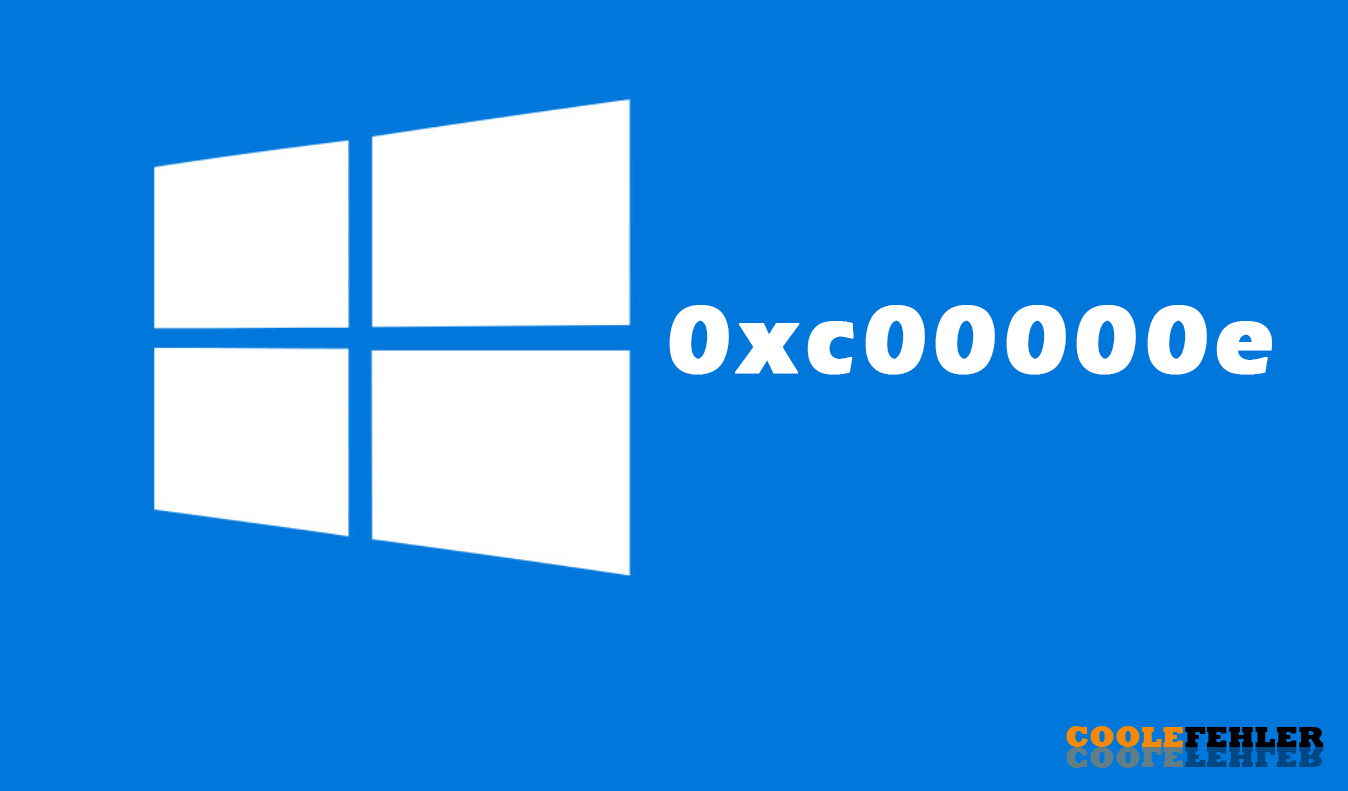Ein umfassender Leitfaden zur Behebung des Windows Fehlercodes 0xc00000e
In der heutigen digitalen Ära ist ein reibungslos funktionierender Computer für viele Menschen von entscheidender Bedeutung. Doch manchmal können unerwartete Fehler auftreten, die das normale Funktionieren des Systems beeinträchtigen können. Einer dieser Fehler, der bei Windows-Benutzern häufig auftritt, ist der Fehlercode 0xc00000e. Dieser Fehler kann frustrierend sein und Benutzer davon abhalten, auf ihr System zuzugreifen. Aber keine Sorge, in diesem Leitfaden werden wir verschiedene Methoden erkunden, um diesen Fehler effektiv zu beheben und Ihr System wieder zum Laufen zu bringen.
Bevor wir jedoch in die Lösungen eintauchen, ist es wichtig zu verstehen, was genau der Fehlercode 0xc00000e bedeutet. Dieser Fehler tritt normalerweise auf, wenn das Windows-Betriebssystem nicht ordnungsgemäß gestartet werden kann. Es kann verschiedene Ursachen haben, darunter beschädigte Systemdateien, fehlerhafte Hardware oder Probleme mit dem Bootsektor. Durch das Verständnis der Ursachen können wir gezielt nach Lösungen suchen, um das Problem zu beheben.
Eine der häufigsten Ursachen für den Fehlercode 0xc00000e ist eine beschädigte Boot-Konfigurationsdatei. Dies kann passieren, wenn das System unerwartet heruntergefahren wird oder wenn es zu einer fehlerhaften Installation eines Betriebssystems kommt. Um dieses Problem zu beheben, können Sie versuchen, die Startkonfiguration Ihres Systems zurückzusetzen. Gehen Sie dazu folgendermaßen vor:
- Starten Sie Ihren Computer neu und drücken Sie wiederholt die Taste F8, um das erweiterte Startmenü aufzurufen.
- Wählen Sie die Option „Automatische Reparatur“ und folgen Sie den Anweisungen auf dem Bildschirm.
- Wenn die automatische Reparatur abgeschlossen ist, starten Sie Ihren Computer neu und prüfen Sie, ob das Problem behoben ist.
Wenn die automatische Reparatur das Problem nicht löst, können Sie versuchen, die Startoptionen manuell zu konfigurieren. Hier ist, wie Sie das tun können:
- Starten Sie Ihren Computer neu und drücken Sie die entsprechende Taste, um ins BIOS oder UEFI-Menü zu gelangen (normalerweise ist dies die Entf-Taste, F2 oder F12).
- Navigieren Sie zu den Startoptionen und suchen Sie nach der Option „Bootreihenfolge“ oder „Boot-Optionen„.
- Stellen Sie sicher, dass Ihre Festplatte oder SSD als erste Startoption ausgewählt ist.
- Speichern Sie die Änderungen und starten Sie Ihren Computer neu.
Wenn das Problem weiterhin besteht, kann es sein, dass beschädigte Systemdateien dafür verantwortlich sind. In diesem Fall können Sie versuchen, das System mit den integrierten Wiederherstellungsoptionen von Windows zu reparieren. Hier ist, wie Sie das tun können:
- Legen Sie Ihre Windows-Installations-CD oder einen USB-Stick ein und starten Sie Ihren Computer neu.
- Wählen Sie die Spracheinstellungen und klicken Sie auf „Reparaturoptionen„.
- Wählen Sie „Problembehandlung“ > „Erweiterte Optionen“ > „Automatische Reparatur“ aus und folgen Sie den Anweisungen auf dem Bildschirm.
Diese Methode kann dazu beitragen, beschädigte Systemdateien zu reparieren und den Fehlercode 0xc00000e zu beheben. Wenn das Problem jedoch weiterhin besteht, kann es sein, dass fehlerhafte Hardware dafür verantwortlich ist. In diesem Fall sollten Sie Ihren Computer auf Hardwareprobleme überprüfen, indem Sie die folgenden Schritte ausführen:
- Trennen Sie alle externen Geräte von Ihrem Computer, einschließlich USB-Geräte, Drucker und externe Festplatten.
- Starten Sie Ihren Computer neu und beobachten Sie, ob der Fehler weiterhin auftritt.
- Wenn der Fehler nicht mehr auftritt, schließen Sie die externen Geräte nacheinander wieder an und überprüfen Sie, ob das Problem erneut auftritt. Dies kann Ihnen helfen, das fehlerhafte Gerät zu identifizieren.
Wenn das Problem weiterhin besteht, können Sie versuchen, den Bootsektor Ihres Systems zu reparieren. Der Bootsektor ist ein wichtiger Teil Ihres Systems, der für den Startvorgang verantwortlich ist. Wenn dieser beschädigt ist, kann dies zu Startproblemen führen. Hier ist, wie Sie den Bootsektor reparieren können:
- Legen Sie Ihre Windows-Installations-CD oder einen USB-Stick ein und starten Sie Ihren Computer neu.
- Wählen Sie die Spracheinstellungen und klicken Sie auf „Reparaturoptionen„.
- Wählen Sie „Eingabeaufforderung“ aus und geben Sie folgenden Befehl ein: bootrec /fixboot
- Starten Sie Ihren Computer neu und prüfen Sie, ob das Problem behoben ist.
Durch das Befolgen dieser Schritte sollten Sie in der Lage sein, den Fehlercode 0xc00000e erfolgreich zu beheben und Ihr Windows-System wieder zum Laufen zu bringen. Es ist jedoch wichtig zu beachten, dass diese Lösungen möglicherweise nicht für alle Benutzer funktionieren, da die Ursachen des Fehlers vielfältig sein können. Wenn Sie weiterhin Probleme haben, empfehlen wir Ihnen, professionelle Hilfe in Anspruch zu nehmen, um Ihr System zu überprüfen und zu reparieren.
Abschließend ist es wichtig zu betonen, dass die regelmäßige Wartung und Pflege Ihres Computers dazu beitragen kann, solche Probleme in Zukunft zu vermeiden. Stellen Sie sicher, dass Sie Ihr System regelmäßig aktualisieren, eine zuverlässige Antivirensoftware verwenden und regelmäßig Backups Ihrer wichtigen Daten erstellen. Auf diese Weise können Sie sicherstellen, dass Ihr Computer reibungslos funktioniert und Sie vor unerwarteten Problemen wie dem Fehlercode 0xc00000e schützen.